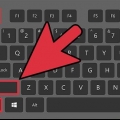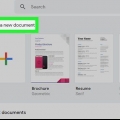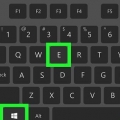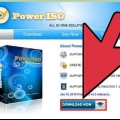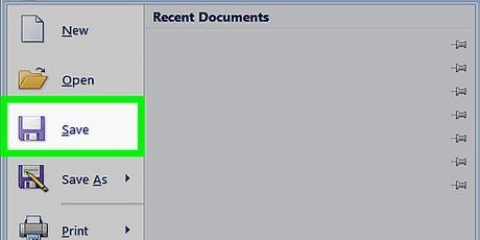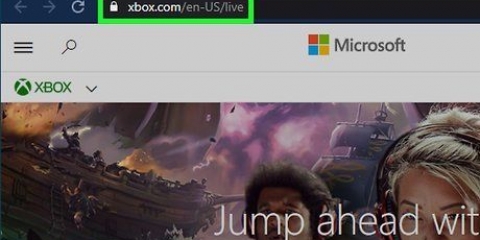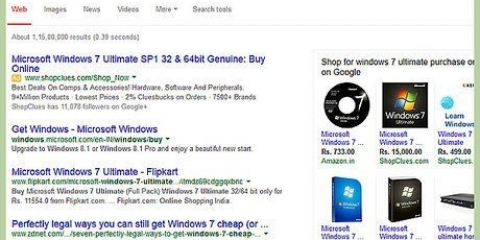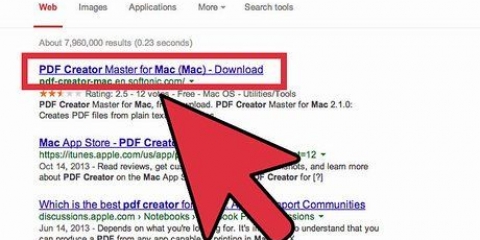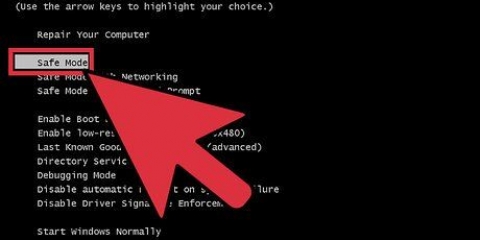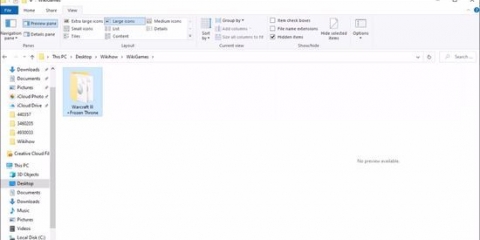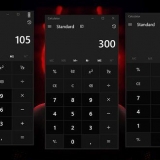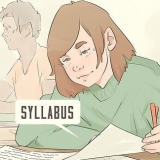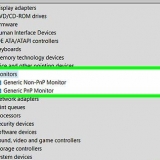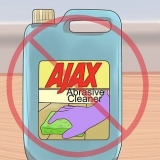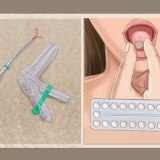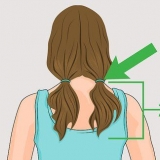Gebruik `n skroewedraaier om die skroewe aan die kant van die rekenaar los te maak. Druk die paneel liggies en skuif dit na die agterkant van die rekenaar. Verwyder die paneel van die rekenaar.






Regskliek op die skyf-ikoon vir `n spyskaart van opsies vir die skyf. Kies `Eject` in die kieslys om die skyf uit te stoot. As jy die skyf in die kategorie "Toestelle en dryf" aan die regterkant van die venster bekyk, klik eers op die skyf wat jy wil uitwerp. In die kieslysbalk bo-aan die venster sal jy `n "Bestuur" kieslys opsie onder "Drive Tools" sien. Klik op `Bestuur` en kies die `Eject`-opsie in die kieslys.
Skep 'n cd of dvd in windows 10
Inhoud
Oor die algemeen kan jy `n CD/DVD-aandrywer oopmaak deur `n knoppie op die aandrywer self te druk, of deur `n spesiale sleutelbordsleutel te gebruik, afhangende van jou rekenaar. As jy nie die skyf kan oopmaak nie of as daar geen knoppies op jou hardeware beskikbaar is nie, laat Windows jou ook toe om die skyf uit te skuif deur eenvoudige metodes wat in die Lêerverkenner uitgevoer kan word. As jy nie die skinkbord met hierdie metodes kan uitwerp nie, kan jy ook die skinkbord met die hand uit die aandrywer self verwyder as `n laaste uitweg.
Trappe
Metode 1 van 3: Gooi die skyf uit met `n skuifspeld

1. Skakel jou rekenaar af. As jou aandrywer steeds nie oopmaak nie (heelpad), is dit waarskynlik dat die deksel geblokkeer is en die aandrywer verwyder sal moet word. Deur jou rekenaar af te skakel, sal die skyf keer om te draai en dit veiliger maak om die skyf oop te maak.

2. Inspekteer die dryfdeksel vir `n gat. Agter die gat is `n knoppie om die stasie oop te maak.

3. Steek `n skuifspeld in die gaatjie. Maak `n draad reguit van `n skuifspeld. Plaas die skuifspeld stadig in die gaatjie totdat daar weerstand is, en druk dan saggies totdat die aandrywerbak oopmaak.

4. Trek die skyfbak uit. Verwyder die skyf. Druk die skinkbord terug in die rekenaar om die skyf toe te maak. Skakel die rekenaar weer aan en toets dan die skyf-uitwerpknoppie of gebruik Windows om die skyf uit te stoot. Die aandrywer behoort nou weer normaal uit te stoot.
Metode 2 van 3: Gooi die skyf uit die rekenaar

1. Skakel jou rekenaar af. As jy nie `n gaatjie onder die skyfstasie kan kry nie, moet jy dalk die skyfaandrywer van binne oopmaak. Deur jou rekenaar af te skakel, sal die skyf keer om te draai en dit veiliger maak om die skyf oop te maak.

2. Ontkoppel alle kabels van die agterkant van die rekenaar.

3. Druk die kragknoppie aan die voorkant van die rekenaar. Dit moet in die `Af`-posisie wees.

4. Verwyder die sypaneel van die rekenaar. Jy doen dit soos volg:

5. Soek die skyfstasie. Jy behoort `n kabel te sien wat dit aan die binnekant van die rekenaar verbind.

6. Verwyder die kragkabel van die aandrywer. Wag ten minste vyf sekondes.

7. Vervang die oorspronklike kabel met `n ander kabel wat nie gebruik word nie. As die skyfstasie nie oopmaak nie, kan dit `n probleem met die kragtoevoer wees. Vervang eers die kragkabel aan die agterkant van die aandrywer.
As jy nie `n kragkoord het om te spaar nie, probeer om die oorspronklike kragkoord terug in die aandrywer te koppel nadat jy dit eers ontkoppel het.

8. Vervang die rekenaar sypaneel en koppel die kragkabels weer aan. As die kragtoevoer van die skyfaandrywer uitwerping verhoed het, is dit nou reggestel.
Metode 3 van 3: Maak die skyf oop met File Explorer

1. Maak enige toepassing wat tans die aandrywer gebruik, toe. As lêers of programme oop is wat die skyf gebruik, sal Windows verhoed dat die skyf uitstoot.

2. Maak Explorer oop. Die Start-knoppie word gewoonlik op die taakbalk onderaan die skerm aan die linkerkant gevind. `n Lys stasies sal in die linkerkolom verskyn. As jy `n meer gedetailleerde oorsig van die dryf wil hê, klik op `Hierdie rekenaar` in die linkerkolom en blaai af aan die regterkant van die venster en brei die `Toestelle en dryf`-kategorie uit.
Jy kan ook File Explorer oopmaak sonder die Start-kieslys deur te hou ⊞ Wen en E.

3. Steek die skyf uit. Die skyfaandrywer kan verskillende dryfletters hê, afhangende van die stasie waartoe jy toegang wil hê. Jy sal die aandrywer waarna jy soek, herken aan sy naam en ikoon spesifiek vir die inhoud van die skyf, of dit nou `n musiek-CD of sagteware is. Jy kan die skyf op twee verskillende maniere uitwerp.
Wenke
- Jy kan `n kortpad na jou skyf op jou lessenaar skep sonder om File Explorer te gebruik. Klik in Explorer op `Hierdie rekenaar` in die linkerkolom. Onder `Toestelle en dryf`, soek jou CD/DVD-aandrywer, regskliek op die skyf-ikoon, in plaas daarvan om Eject te kies, en kies `Skep kortpad`. Jy kan gevra word of jy `n kortpad op jou lessenaar wil skep, en as jy `Ja` kies, sal `n kortpad op die lessenaar skep.
- Die aandrywer sal dalk vervang moet word as jy die skyf met die skuifspeld-tegniek moet uitwerp.
Artikels oor die onderwerp "Skep 'n cd of dvd in windows 10"
Оцените, пожалуйста статью
Gewilde